DIR-300 NRU B7 ROSTELECOM iestatījumi

- 3619
- 408
- Bernard Rice
D-Link Dir-300 NRU B7 bezvadu maršrutētājs ir viena no jaunākajām Wi-Fi Dir-300 Wi-300 D-Link jaunākajām modifikācijām Wi-Fi Dir-300. Jums ir detalizēts ceļvedis par to, kā konfigurēt Dir-300 B7 maršrutētāju, lai strādātu ar mājas internetu no Rostelecom Pppoe Connection. Jautājumi tiks ņemti vērā arī tādi kā bezvadu tīkla iestatīšana, paroles instalēšana Wi-Fi un televīzijas noregulēšana Rostelecom.
Cm. Arī: DIR-300 NRU B7 BEINELINE Iestatījumi

Maršrutētāja savienošana konfigurācijai
Pirmkārt, pārliecinieties, vai maršrutētājs ir pareizi savienots - ja to savienoja Rostelecom, iespējams, ka visi vadi atrodas pie datora, pakalpojumu sniedzēja kabelis un tiesu izpildītāja kabelis, ja jums tas ir, ir savienoti ar LAN portiem. Tas nav pareizi, un tas ir iemesls problēmu, iestatot - rezultātā ir maz piekļuves, un piekļuve internetam ir tikai no viena datora, kas savienots ar vadu, bet ne no klēpjdatora, planšetdatora vai viedtālruņa, izmantojot WI -Fi. Zemāk redzamajā attēlā - pareizā savienojuma shēma.

Pārbaudiet arī LAN iestatījumus pirms sākšanas - dodieties uz “tīkliem un vispārējo piekļuves pārvaldību” (Windows 7 un Windows 8) vai uz “tīkla savienojumiem” (Windows XP), noklikšķiniet uz pogas Labajā pusē uz “Ethernet Connection Connection Connection Connection Connection "(Ethernet) -" īpašības ". Pēc tam savienojumā izmantoto komponentu sarakstā atlasiet “Interneta protokola 4. versija TCP/IPv4” un noklikšķiniet uz pogas “Rekvizīti”. Pārliecinieties, ka visi protokola parametri ir instalēti “automātiski”, kā tas ir attēlā zemāk.

Ja jūs jau esat neveiksmīgi mēģinājis iestatīt maršrutētāju, es arī iesaku nomest visus iestatījumus, kuriem, kad maršrutētājs ir iekļauts kontaktligzdā, nospiediet un apmēram desmit sekundes turiet atiestatīšanas pogu un pēc tam Atlaidiet to.
Iespējams, ka jūs vēlēsities atjaunināt maršrutētāja programmaparatūru, par kuru var lasīt instrukcijās DIR-300 programmaparatūra. Tas nav nepieciešams, bet maršrutētāja nepietiekamas izturēšanās gadījumā šī ir pirmā lieta, ko mēģināt darīt.
Video instrukcija: D-Link Dir-300 maršrutētāja iestatīšana internetam no Rostelecom
Tiem, kurus ir vieglāk pamanīt, nekā lasīt, šis video sīki redzams, kā savienot maršrutētāju un kā to iestatīt darbam. Tiek parādīts arī, kā konfigurēt Wi-Fi tīklu un ievietot tam paroli.
Pppoe iestatījumi uz DIR-300 NRU B7
Pirmkārt, pirms maršrutētāja iestatīšanas izslēdziet Rostelecom savienojumu datorā, no kura tas ir iestatīts. Nākotnē tas arī nevajadzēs savienot - tas pats darīs maršrutētāju, datorā internets izrādīsies savienojums, izmantojot vietējo tīklu. Tas ir svarīgi saprast, jo daudzi, kas pirmo reizi saskaras ar maršrutētāja iestatīšanu, tas rada problēmas.
Turklāt viss ir diezgan vienkārši - palaidiet savu iecienīto pārlūku un ievadiet adreses rindu 192.168.0.1, noklikšķiniet uz Enter. Pieteikšanās un paroles pieprasījuma logā ievadiet DIR -300NRU B7 - administratora un administratora standartu katrā laukā. Pēc tam jūs tiksit uzaicināts aizstāt ar standarta paroli piekļuvei maršruta iestatījumu panelim, lai jūs izgudrotais, dariet to.
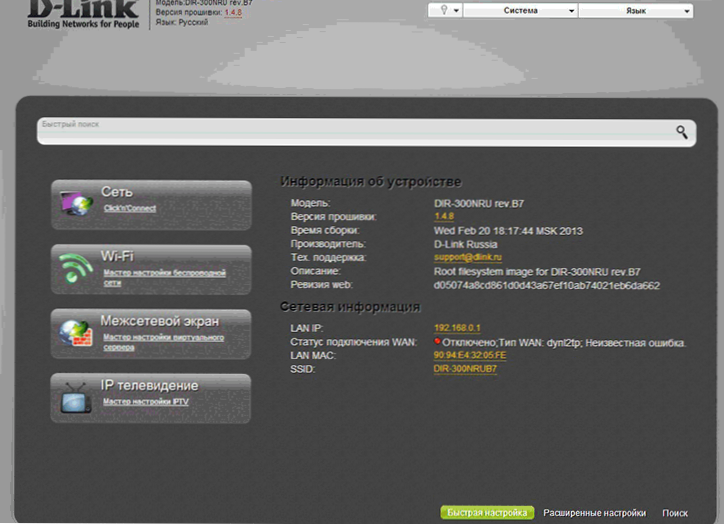
Nākamā lieta, ko redzēsit, ir administrācijas lapa, kurā notiek visa direktora -300 NRU B7 pielāgošana. Lai izveidotu pppoe savienojošo rostelecom, rīkojieties šādas darbības:
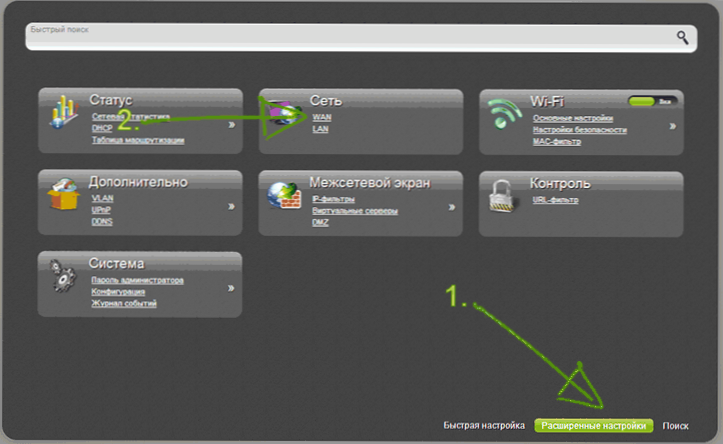
- Noklikšķiniet uz "Paplašinātie iestatījumi"
- Modulī "Network" noklikšķiniet uz "Wan"
- Sarakstā noklikšķiniet uz savienojuma “Dynamic IP”, un nākamajā lapā noklikšķiniet uz pogas Dzēst.
- Jūs atgriezīsities vēlreiz, tagad tukšajā savienojumu sarakstā, noklikšķiniet uz "Pievienot".
Aizpildiet visus nepieciešamos laukus. Rostelecom vienkārši aizpildiet sekojošo:
- Savienojuma tips - pppoe
- Pieteikšanās un parole - jūsu pieteikšanās un parole Rostelecom.
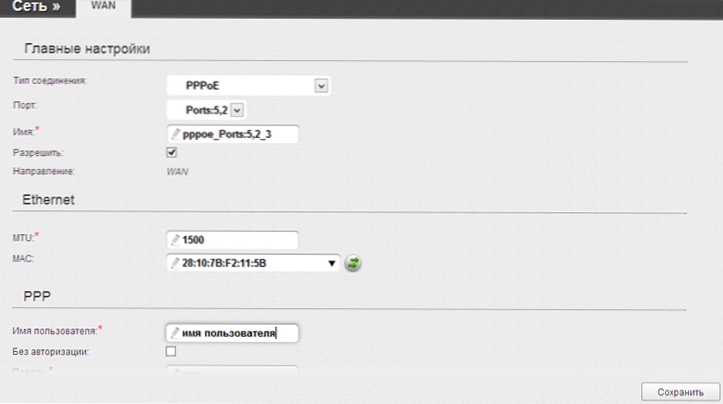
Atlikušos savienojuma parametrus var atstāt bez izmaiņām. Noklikšķiniet uz "Saglabāt". Pēc šīs pogas nospiešanas jūs atkal nonāksit lapā ar savienojumu sarakstu, jaunizveidotie būs "saplēsti". Arī augšpusē labajā pusē būs indikators, paziņojot, ka iestatījumi ir mainījušies un tie ir jāsaglabā. Saglabāt - tas ir nepieciešams, lai iestatījumu atskaņotāja spēka noiets netiktu izrakstīts. Pagaidiet dažas sekundes un atjauniniet lapu saraksta lapu. Ar nosacījumu, ka viss tika izdarīts pareizi, un Rostelecom savienojums pašā datorā ir salauzts, jūs redzēsit, ka ir mainījies savienojuma stāvoklis DIR -300 NRU B7 - zaļais indikators un uzraksts "savienots". Tagad internets ir pieejams jums, ieskaitot Wi-Fi.
Nākamā darbība, kas jāveic, ir konfigurēt bezvadu tīkla parametrus un pasargāt to no piekļuves trešajām personām, kā to izdarīt, sīki aprakstīts rakstā, kā Wi -fi ievietot paroli.
Vēl viens punkts, kas jums varētu būt nepieciešams. Tas ir arī ļoti viegli - maršrutētāja iestatījumu galvenajā lapā atlasiet IPTV iestatījumus un norādiet vienu no LAN portiem, kurai televīzijas prefikss būs savienots, un pēc tam saglabājiet iestatījumus.
Ja jums neizdodas, varat iepazīties ar tipiskām kļūdām, iestatot maršrutētāju un veidus, kā tās atrisināt šeit.

